win10系统如何修改启动超时时间
现在大部分电脑都是win10系统,有些用户想知道如何修改启动超时时间,接下来小编就给大家介绍一下具体的操作步骤。
具体如下:
1. 首先第一步先按下【Win+R】快捷键打开【运行】窗口,接着根据下图箭头所指,在方框中输入【msconfig】。
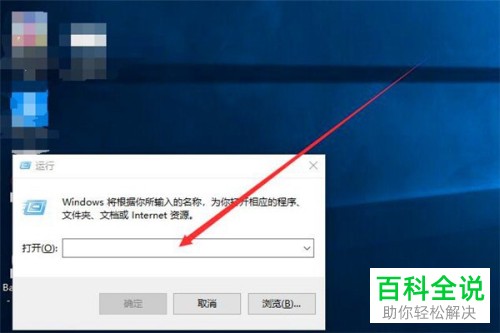
2. 第二步输入完成后,根据下图箭头所指,点击【确定】选项。
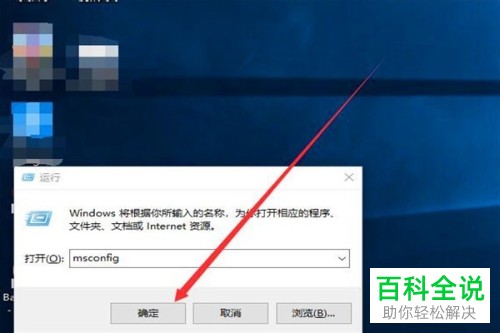
3. 第三步打开【系统配置】窗口后,根据下图箭头所指,点击【引导】。

4. 第四步进入【引导】页面后,根据下图箭头所指,按照需求调整超时时间。
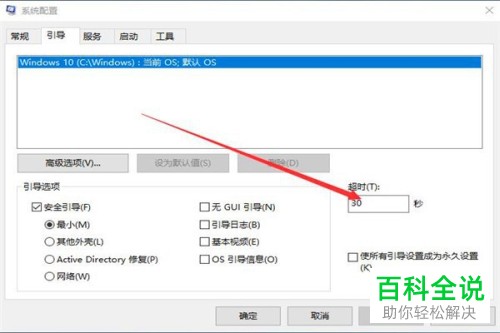
5. 第五步修改完成后,根据下图箭头所指,点击【确定】。

6. 最后在弹出的窗口中,根据下图箭头所指,点击【重新启动】即可。
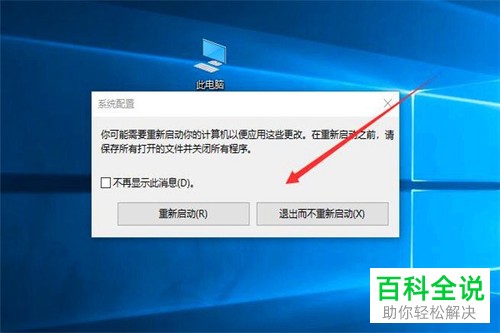
方法二
1. 首先第一步鼠标右键单击【此电脑】图标,在弹出的菜单栏中根据下图箭头所指,点击【属性】选项。
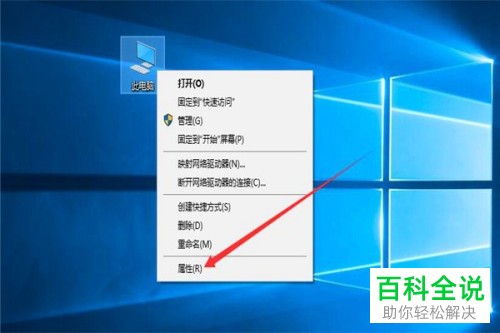
2. 第二步打开【系统】窗口后,根据下图箭头所指,点击【高级系统设置】选项。

3. 第三步打开【系统属性】窗口后,先找到【启动和故障恢复】菜单,接着根据下图箭头所指,点击【设置】选项。
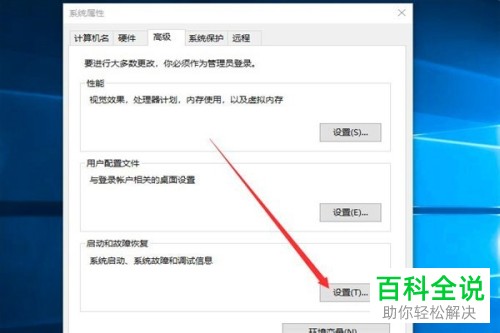
4. 第四步在弹出的窗口中,先勾选【显示操作系统列表的时间】,接着根据下图箭头所指,按照需求设置时间。
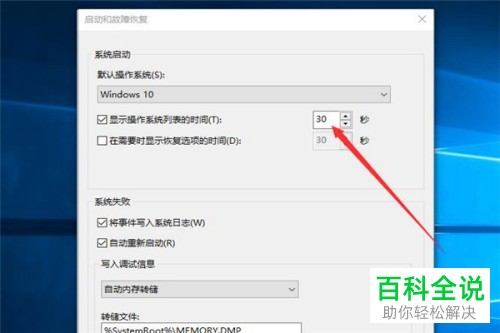
5. 最后设置完成,根据下图箭头所指,点击【确定】即可。
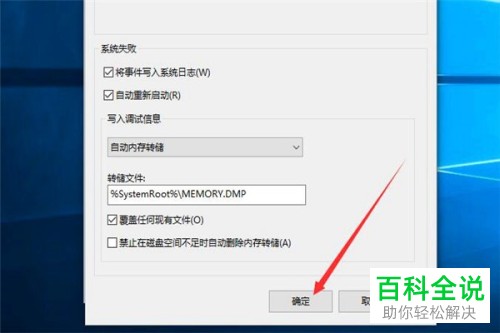
以上就是win10系统如何修改启动超时时间的方法。
赞 (0)

